Kā novērst iestrēgušu iCloud atjaunošanas problēmu iPhone un iPad
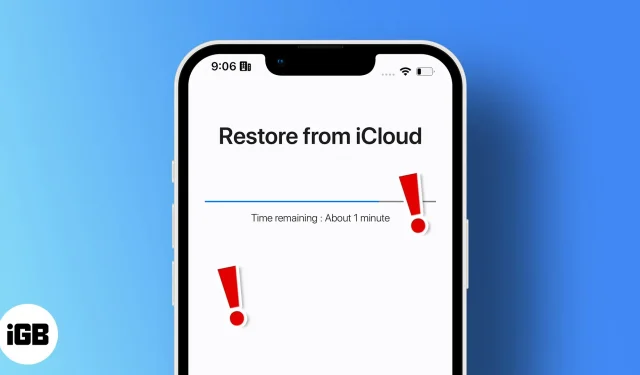
Jaunā iPhone vai iPad izmēģināšanas prieks beidzas, kad iCloud atjaunošana iestrēgst. Tagad viss ir jāuztraucas par to, ko darīt un kā novērst šo problēmu. Esmu apskatījis izplatītākos cēloņus, kas izraisa šo problēmu, un to, kā to atrisināt. Ejam pie viņiem!
1. Pārbaudiet iCloud sistēmas statusu
Dažreiz tā var nebūt jūsu problēma, un, iespējams, tā var būt Apple servera problēma, kas kavē iCloud datu atkopšanu. Ja jūtat, ka process ir iestrēdzis, pirmā lieta, kas jādara, ir apmeklēt Apple sistēmas statusa lapu.
Šeit pārbaudiet, vai blakus pakalpojumiem, piemēram, iCloud dublēšana, Apple ID, iCloud konts, ir redzams zaļš punkts, un pierakstieties. Ja nē, šiem pakalpojumiem ir problēmas vai tie var tikt uzturēti. Tāpēc viss, ko varat darīt, ir gaidīt, kamēr Apple tos atrisinās un atjaunos pakalpojumu tiešsaistē.
2. Izmantojiet spēcīgu Wi-Fi savienojumu
Tā kā jūs atjaunojat datus no iCloud, vienmēr vislabāk ir izmantot ātru Wi-Fi savienojumu, kas nesvārstās. Ja Wi-Fi nav pietiekami ātrs, viss atkopšanas process var ilgt vairākas stundas. Ja jums ir vairāki Wi-Fi savienojumi, Wi-Fi varat mainīt vadības centrā.
Atspējot Wi-Fi palīdzību
Vislabāk ir arī atspējot Wi-Fi Assist, jo, ja jūsu Wi-Fi savienojums nav uzticams, tas pārslēgsies no Wi-Fi uz mobilajiem datiem. Kā jūs varētu nojaust, tas ietekmēs datu atkopšanu; līdz ar to process vai nu iestrēgs, vai tiks atcelts. Lai atspējotu Wi-Fi palīdzību:
- Atveriet iestatījumus.
- Pieskarieties vienumam Mobilie dati/Mobilie.
- Ritiniet uz leju un izslēdziet Wi-Fi Assist.
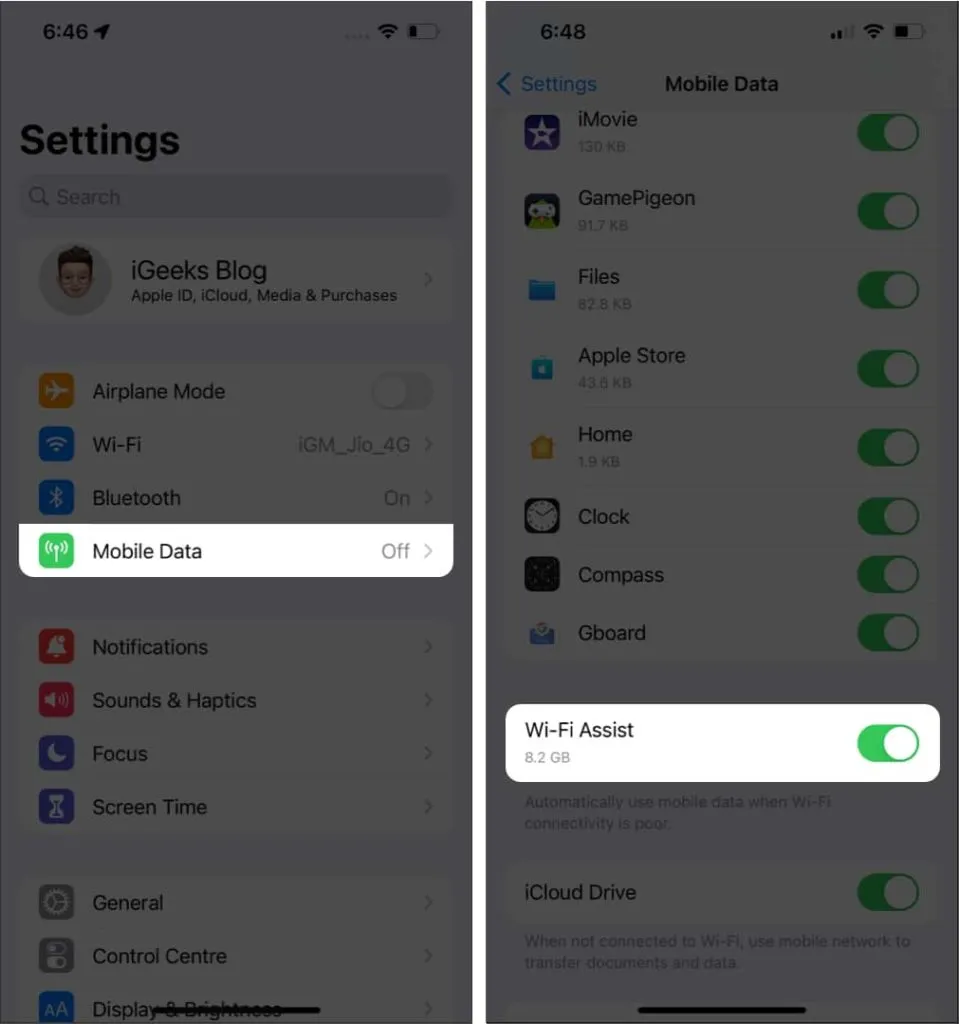
Ja šie pasākumi nepasargāja jūsu iPhone no iestrēgšanas, atjaunojot no iCloud, skatiet nākamo metodi.
3. Atjauniniet iOS un mēģiniet atjaunot
Parasti, ja jūsu iPhone ir iestrēdzis, atjaunojot no iCloud vai veicot citas darbības, vislabāk ir pārbaudīt, vai tas ir atjaunināts uz jaunāko versiju. Atjauninot savu iPhone, tas noņem visas esošās kļūdas un novērš visas problēmas sistēmā.
Ja esat piedzīvojumu meklētājs, savā iPhone tālrunī varat instalēt arī iOS 16. Taču atcerieties, ka tas joprojām ir beta versijā, tāpēc jūs saskarsities ar kļūdām.
4. Apturiet iCloud atjaunošanu un mēģiniet vēlreiz.
Tā kā iPhone atjaunināšana joprojām neatrisināja problēmu, ir pienācis laiks apturēt atjaunošanas procesu un restartēt to vēlreiz. Lai apturētu iCloud atjaunošanas procesu:
- Atveriet iestatījumus.
- Pieskarieties savam Apple ID.
- Pēc tam pieskarieties iCloud.
- Sadaļā DUBLĒŠANAS IERĪCES noklikšķiniet uz iCloud Backup.
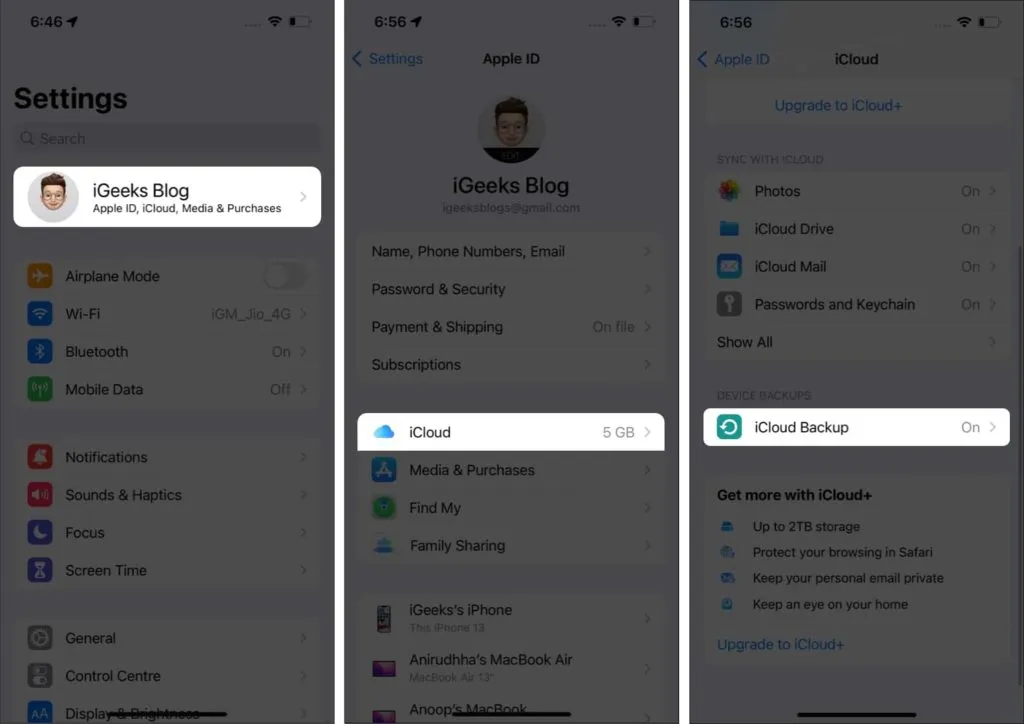
- Pēc tam noklikšķiniet uz “Apturēt iPhone atjaunošanu”.
Tādējādi dublēšanas process tiks atcelts. Varat restartēt procesu un noskaidrot, vai jums ir radusies problēma. Ja nē, varat vēlreiz apturēt procesu, restartēt savu iPhone un pēc tam mēģināt atjaunot iCloud datus.
5. Restartējiet savu iPhone
Atsāknēšana ir burvju burvestība, kas gandrīz vienmēr palīdzēs novērst dažas problēmas ar jūsu iPhone. Ja iCloud atjaunošanas process ir iestrēdzis, lūdzu, restartējiet savu iPhone. Tagad mēģiniet atgūt iCloud datus.
6. Izdzēsiet savu iPhone
Ja neviena no līdz šim minētajām metodēm nav palīdzējusi jums atgūties no iCloud, mums ir jāiet grūtākais ceļš. Vairumā gadījumu, atiestatot iPhone rūpnīcas datus, daudzas programmatūras problēmas var atrisināt. Neaizmirstiet dublēt savu iPhone, jo atiestatīšana izdzēsīs visus datus.
7. Atjaunojiet, izmantojot citu dublējumu
Ja esat persona, kas veido vairākas dublējumkopijas, iespējams, esat labā vietā, jo šīs dublējumkopijas var noderēt. Turklāt ikreiz, kad veidojat dublējumu, vislabāk to glabāt arī bezsaistē, piemēram, USB atmiņā vai cietajā diskā, kas nav iCloud vai tiešsaistes diskdziņi.
FAQ
Atkarībā no faila lieluma un interneta ātruma laiks, kas nepieciešams iCloud datu atkopšanai jūsu iPhone tālrunī, attiecīgi mainīsies.
Ja pārtrauksiet atjaunošanas procesu, tas būs jārestartē vēlreiz, lai piekļūtu failam. Ja apturēsiet procesu pusceļā, jūs nevarēsit piekļūt atkoptajiem failiem.
Tas ir viss!
Mēs visi varam piekrist, ka datu atjaunošana no iCloud dažkārt kļūst par galvassāpēm, ja tas iestrēgst pusceļā. Es ceru, ka šie risinājumi palīdzēja jums novērst iCloud iestrēgušo problēmu jūsu iPhone vai iPad. Ja jums joprojām ir šaubas, lūdzu, dalieties komentāros tālāk.



Atbildēt